
IPhone er en kraftig enhet med mange muligheter, men disse brukes ikke til det fulle potensialet med mindre de kanaliseres gjennom apper som er lastet ned fra App Store. Mange av funksjonene som iPhone er i stand til å utføre er utilgjengelige med mindre du har de nødvendige appene installert på telefonen.

Mens nedlasting av apper bare er å trykke på nedlastningsknappen i App Store, fungerer dette ikke alltid, og du må ta andre skritt for å løse problemer når du ikke klarer å installere apper på telefonen din via App Store. Noen få trinn å følge for å fikse iPhone-apper som ikke blir installert på iPhone, er som følger:

Arbeidende Internett
For å kunne laste ned apper til telefonen din, må du forsikre deg om at internettforbindelsen din er opp til merket. Det er klokere å holde kontakten med Wi-Fi til enhver tid fordi det ikke er økonomisk på lang sikt å få appene dine ved å brenne gjennom datafradraget. Du kan sjekke WiFi-nettverket ditt ved å streame en video på YouTube. For å kunne downlood apper som bruker mobildata, må du sørge for at App Store har lov til å bruke data for å laste ned apper. Gå til Innstillinger> Mobil. Bla ned til listen over apper og slå på App Store.

Dato og tid
Uoverensstemmelser i dato og klokkeslett kan føre til problemer relatert til kommunikasjon som skjer mellom enheten og Apples servere. Du kan rette dato og klokkeslett ved å gjøre følgende:
en) Innstillinger> Generelt> Dato og tid
b) Du kan velge mellom Angi automatisk eller velge tidssone manuelt.
Hvis du ikke klarer å redigere dato og klokkeslett, må du slå av innholds- og personvernbegrensningene på iPhone-en først.
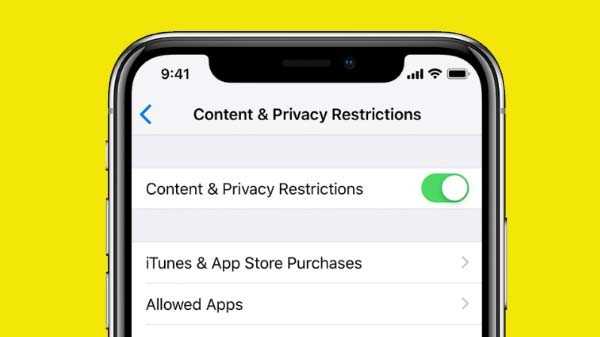
Innholds- og personvernbegrensninger
Innholds- og personvernbegrensningene er designet for å begrense innstillinger, apper eller funksjoner for å holde enheter trygge for mindreårige. Dette er imidlertid de samme tingene som kan hindre deg i å installere nye apper på iPhone-en din. Du kan redigere begrensningene dine fra skjermtidens innstillinger.
a) Gå til Innstillinger> Skjermtid> Innhold og personvernbegrensninger.
b) Du kan bli bedt om å oppgi passordkoden for skjermtid som vil være litt forskjellig fra passordet du bruker for å låse opp iPhone
c) Du har et annet alternativ enn å slå på alle innholds- og personvernbegrensninger. Du kan endre følgende innstilling:
I) Klikk på iTunes & App Store-kjøp> Installere apper
II) Velg Tillat for å aktivere installering av apper.
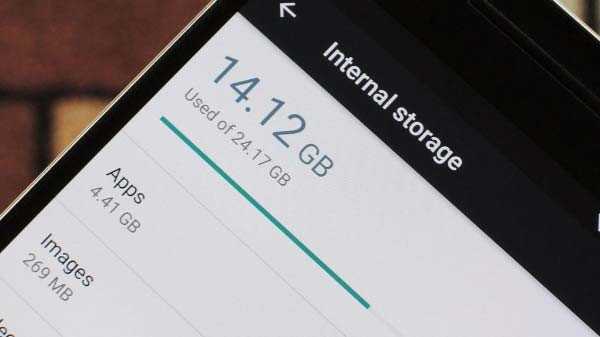
Ledig plass
Mangelen på en utvidbar lagring er en alvorlig ulempe som iPhone har. Du har kanskje ikke nok plass igjen til apper hvis du har fylt ut enheten din med bilder, videoer, musikk og annet innhold. Et varsel som leser "Ikke nok plass" vil dukke opp når dette skjer. Gå til Innstillinger> Generelt> iPhone Lagring for å se på appene som bruker plass opp. Å kvitte seg med appene dine er ikke den eneste måten å få mer plass. Du kan også slette medier du ikke trenger.
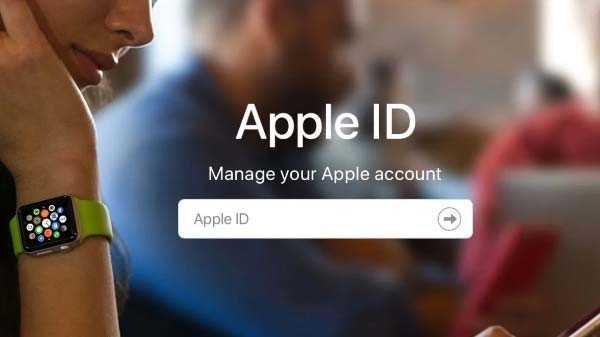
eple ID
Det kan hende du ikke kan laste ned nye apper og spill fra Play Store fordi betalingsinformasjonen din er utløpt. Dette vil kaste en skiftenøkkel i planene selv om appen eller spillet du laster ned er gratis. Betalingsinformasjonen og kontaktinformasjonen knyttet til din Apple ID-konto må være oppdatert. Du kan endre Apple-ID-en din fra iPhone Settings-appen direkte.
a) Åpne innstillinger og klikk på [Ditt navn] øverst på skjermen.
b) Trykk på Navn, telefonnumre, e-post for å sjekke eller oppdatere kontaktinformasjonen.
c) Klikk på Betaling og levering for å oppdatere informasjonen din.











